『パソコンのディスクが断片化している!』

パソコンのディスクの断片化は大きな問題ではありませんが、断片化の具合が深刻だとパソコンの動作を遅くさせているかもしれません。
Windowsの方は今すぐチェックしてみましょう。
ディスク断片化を最適化
パソコンのストレージではたくさんのデータが保存されています。
データは空きスペースの上から順番に隙間なく詰め込まれているイメージです。

パソコンのストレージ(HDDの中)にはいろんなデータが入っています。違うデータだとわかりやすいように色を分けました。
しかし、順調に保存されたデータも削除することがあったり、パソコンが勝手にデータを消し書きするスペースも存在します。




データはこのように断片化されて格納されます。
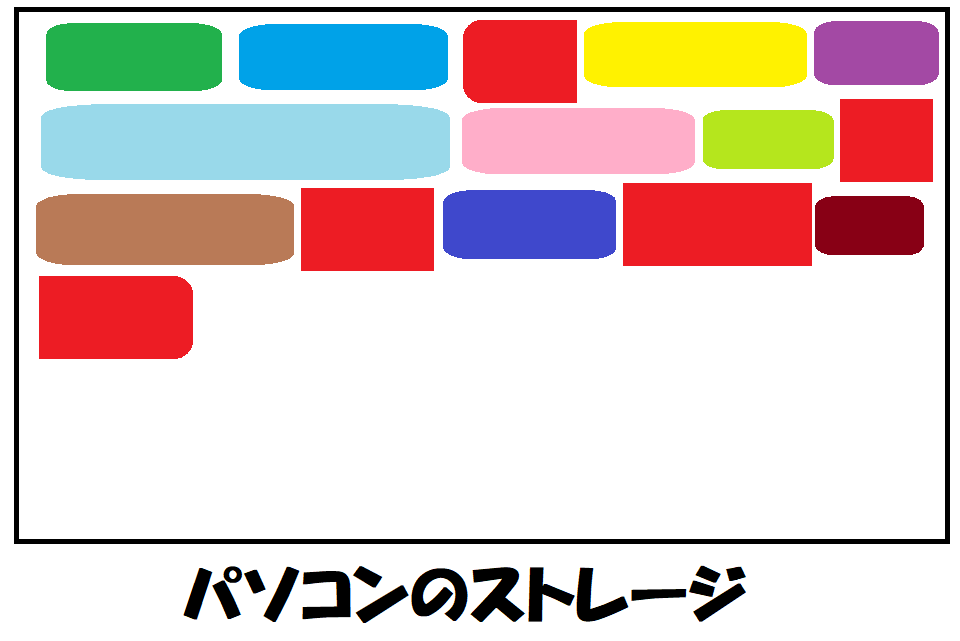
赤色のデータは隙間に5分割されて格納されてしまいました。
このデータのバラバラ具合を『断片化率』といい、このバラバラになったデータを再度組み合わせるためにデータの再配置を行うことを『デフラグ』といいます。
○○の手順
 スタートボタン
スタートボタン- 左リスト『Windows管理ツール』
- 『ドライブのデフラグと最適化』
Windows内検索(虫眼鏡マーク)で『デフラグ』と検索しても開くことができます。
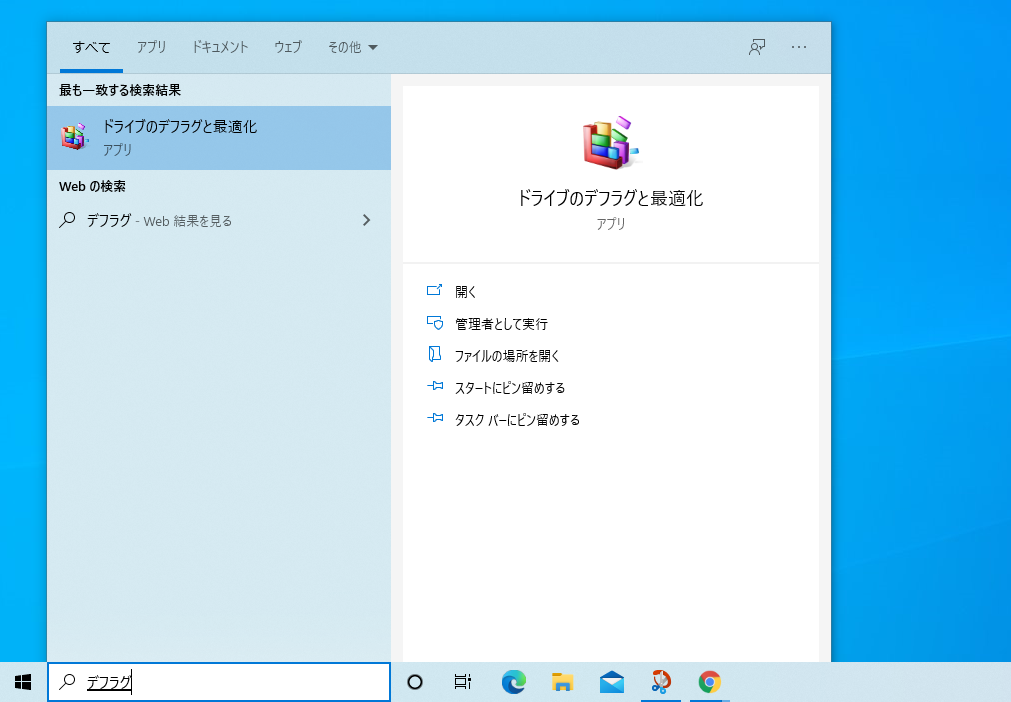
『ドライブのデフラグと最適化』という項目が出てくるのでクリック。するとパソコン内のHDDとSSDのすべての断片化具合を%(パーセンテージ)で確認できます。
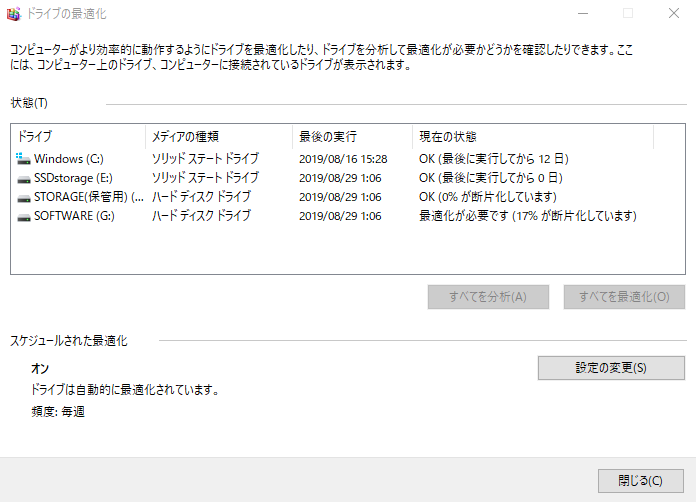
僕のパソコンではディスク(G)が17%断片化していたので左クリックで選択した後に『最適化』というボタンで最適化しておきました。

最適化は1分ほどで完了しました。これでパソコンが多少高速化します。
是非試してみてください。
補足
断片化の再配置は毎日すればいいというものではありません。

データをよく書き換える人は週1回程度、ネットサーフィン程度の利用の方は月1回程度で十分です。
適度に実行してパソコンの健康を保ってあげてください!


